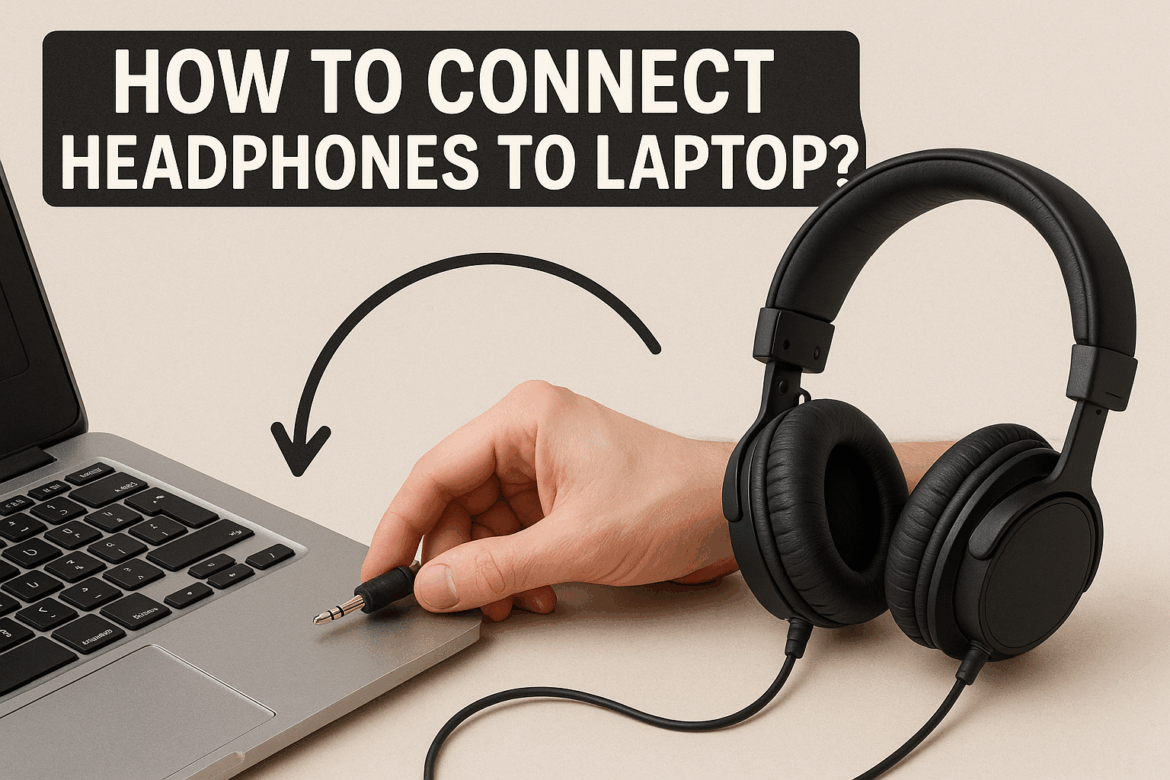Как подключиться Наушники на ноутбук: звуковое путешествие
В современном мире, где цифровые технологии неразрывно связаны с нашей повседневной жизнью, наушники стали не просто роскошью, а необходимостью. Работаете ли вы из дома, погружаетесь в захватывающие игры или просто наслаждаетесь любимыми треками, понимание того, как подключить наушники к ноутбуку, может значительно улучшить ваши впечатления от звука. Давайте отправимся в это акустическое путешествие, чтобы изучить различные способы подключения наушников к ноутбуку, раскрывая тайны и прелести аудиосвязи.
Понимание наушников и ноутбука
Прежде чем приступить к подключению, важно знать, с какими типами наушников и ноутбуков вы имеете дело. Наушники можно разделить на проводные и беспроводные, и каждый тип имеет свой собственный способ подключения. Ноутбуки также оснащены различными портами и возможностями подключения.
Типы наушников
- Проводные наушники: Это традиционные наушники, подключаемые к ноутбуку через кабель. Обычно они оснащены 3,5-мм аудиоразъёмом, хотя некоторые модели могут использовать USB-подключение.
- Беспроводные наушники: Эти наушники подключаются с помощью технологии Bluetooth, обеспечивая свободу передвижения без проводов.
Порты и подключение ноутбука
- 3,5-мм аудиоразъем: Большинство ноутбуков оснащены этим стандартным портом, позволяющим легко подключать проводные наушники.
- USB-порты: Для некоторых проводных наушников требуется USB-подключение, которое может обеспечивать как звук, так и питание.
- Bluetooth: Эта беспроводная технология широко распространена в современных ноутбуках и позволяет подключать беспроводные наушники.
Подключение проводных наушников к ноутбуку
Подключение проводных наушников может показаться простым процессом, но обеспечение оптимального качества звука требует внимания к деталям.
Использование аудиоразъема 3,5 мм
- Найдите аудиопорт: Проверьте боковые стороны или заднюю часть ноутбука на наличие небольшого круглого порта, часто отмеченного значком наушников.
- Подключаюсь: Плотно вставьте штекер наушников в аудиопорт. Вы должны услышать щелчок, указывающий на правильное подключение.
- Настройка параметров звука:
- В Windows щёлкните правой кнопкой мыши значок звука на панели задач и выберите «Открыть параметры звука». Выберите наушники из списка устройств вывода.
- В macOS перейдите в «Системные настройки», затем «Звук» и выберите наушники на вкладке «Выход».
Подключение через USB
- Подключите к USB-порту: Вставьте USB-разъем наушников в свободный USB-порт вашего ноутбука.
- Установка драйвера: Для работы некоторых наушников требуются драйверы. Следуйте инструкциям на экране, чтобы установить необходимые драйверы.
- Настройки звука: Отрегулируйте настройки звука, как указано выше, чтобы выбрать USB-наушники в качестве выходного устройства.
Подключение беспроводных наушников к ноутбуку
Беспроводные наушники удобны, но первоначальная настройка требует на несколько шагов больше, чем проводные.
Использование Bluetooth
- Активировать Bluetooth на ноутбуке:
- В Windows перейдите в «Параметры» > «Устройства» > «Bluetooth и другие устройства» и включите Bluetooth.
- В macOS откройте «Системные настройки» > «Bluetooth» и включите его.
- Режим сопряжения на наушниках: Инструкции по активации режима сопряжения см. в руководстве к наушникам. Обычно это обозначается мигающим индикатором.
- Сопряжение с ноутбуком:
- В настройках Bluetooth нажмите «Добавить Bluetooth или другое устройство» в Windows или «Подключить» в macOS. Выберите наушники из списка.
- Подтвердите соединение: После сопряжения настройте наушники в качестве выходного устройства в настройках звука.
Устранение распространенных проблем с подключением
Даже с самыми благими намерениями всё может пойти не по плану. Вот некоторые распространённые проблемы и способы их решения.
Проводные наушники
- Нет звука: Проверьте, надежно ли подключены наушники к аудиоразъему или USB-порту. Убедитесь, что в настройках звука выбрано правильное устройство вывода.
- Статичный или искаженный звук: Попробуйте использовать другой порт или проверьте наушники на другом устройстве, чтобы исключить проблемы с оборудованием.
Беспроводные наушники
- Проблемы сопряжения: Убедитесь, что Bluetooth включён на обоих устройствах и наушники находятся в режиме сопряжения. При необходимости перезагрузите оба устройства.
- Задержка звука: Это может произойти с Bluetooth-подключениями. Убедитесь, что драйверы Bluetooth на вашем ноутбуке обновлены.
Улучшение качества звука
После успешного подключения наушников рассмотрите возможность оптимизации настроек звука для достижения наилучших результатов.
Настройка параметров звука
- Эквалайзер: Используйте программные эквалайзеры для настройки частот и улучшения качества звука в соответствии с вашими предпочтениями.
- Уровни громкости: Установите оптимальный уровень громкости, чтобы предотвратить искажения и защитить слух.
Уход за наушниками
- Уборка: Регулярно чистите наушники, чтобы поддерживать качество звука и гигиену.
- Хранение: Храните их в футляре или безопасном месте, чтобы предотвратить повреждение.
Сводная таблица: способы подключения
| Метод подключения | Необходимые шаги | Совет по устранению неполадок |
|---|---|---|
| 3,5-мм аудиоразъем | Подключите, настройте параметры звука | Проверьте расположение разъема, отрегулируйте настройки. |
| USB-подключение | Подключите к USB, установите драйверы, настройте параметры | Убедитесь, что драйверы обновлены |
| Сопряжение Bluetooth | Включить Bluetooth, активировать сопряжение, настроить звук | Перезагрузите устройства, если сопряжение не удалось |
Заключение
Подключение наушников к ноутбуку — это больше, чем просто техническая задача. Это ворота в мир звука, улучшающие всё: от работы до отдыха. Понимая тонкости каждого способа подключения, вы сможете обеспечить безупречное качество звука, избавившись от неудобств, связанных с техническими неполадками. Помните, что путь к идеальному звуку не заканчивается подключением — изучите настройки звука и позаботьтесь о своих наушниках, чтобы в полной мере насладиться мелодиями жизни.
Благодаря этому руководству вы теперь будете готовы уверенно ориентироваться в мире аудио, независимо от того, являетесь ли вы опытным энтузиастом или любопытным новичком. Окунитесь в мир звука, и пусть каждая нота звучит с ясностью и точностью.
Последнее обновление: 4 сентября 2025 г.